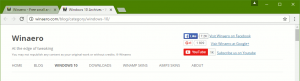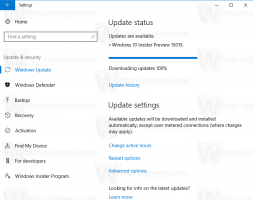Kuidas Edge'is täisekraanirežiimi lubada
Microsoft Edge on Windows 10 veebibrauseri vaikerakendus. See on universaalne (UWP) rakendus, millel on laiendustugi, kiire renderdusmootor ja lihtsustatud kasutajaliides. Üks brauseri uutest võimalustest on täisekraanirežiim, mida saab lülitada kiirklahviga või spetsiaalse menüükäsuga. Vaatame, kuidas seda teha saab.
Reklaam
Edge sai Windows 10 viimaste väljaannetega palju muudatusi. Nüüd on brauseril laiendustugi, EPUB-tugi, sisseehitatud PDF-lugeja, paroolide ja lemmikute eksportimise võimalus ning hulk muid kasulikke funktsioone. Fall Creators Update'i järgule lisatud uus funktsioon võimaldab kasutajal minna täisekraanile ühe klahvivajutusega.
Tavalised brauserid, mis on töölauarakendused, nagu Firefox, Opera või Google Chrome, saab lülitada täisekraanirežiimile, vajutades F11.

Isegi File Explorer saab vajutamisel minna täisekraanile F11. Kuid universaalset meetodit polnud.

Lõpuks sai Edge'i brauser sama funktsiooni! Koos kogu süsteemiga
Võida + Shift + Sisenema kiirklahv mis muudab Store'i rakendused täisekraaniks, võite kasutada klahvi F11 või spetsiaalset menüüelementi. See toimib alates Windows 10 versioonist 16215. Vaata kuidas leida kasutatavat Windows 10 järgunumbrit.Täisekraanirežiimi lubamiseks Edge'is käivitage brauser ja avage soovitud leht.
Nüüd vajuta F11 täisekraanirežiimi lubamiseks.

Teise võimalusena klõpsake brauseriakna menüü avamiseks kolme horisontaalse punktiga menüünuppu brauseriakna paremas ülanurgas. Nüüd klõpsake nuppu Täisekraan ikooni Suumi kõrval. See on rea viimane ikoon.
Nüüd klõpsake nuppu Täisekraan ikooni Suumi kõrval. See on rea viimane ikoon.

Nüüd saate täisekraani ja vaikeaknarežiimi vahel lülitumiseks uuesti vajutada klahvi F11.
Teise võimalusena viige hiirekursor ekraani paremasse ülanurka. Näete hüpikakent minimeerimis-, taastamis- ja sulgemisnuppudega. Akna taastamiseks klõpsake kahe noolega keskmist nuppu.

See on kõik.